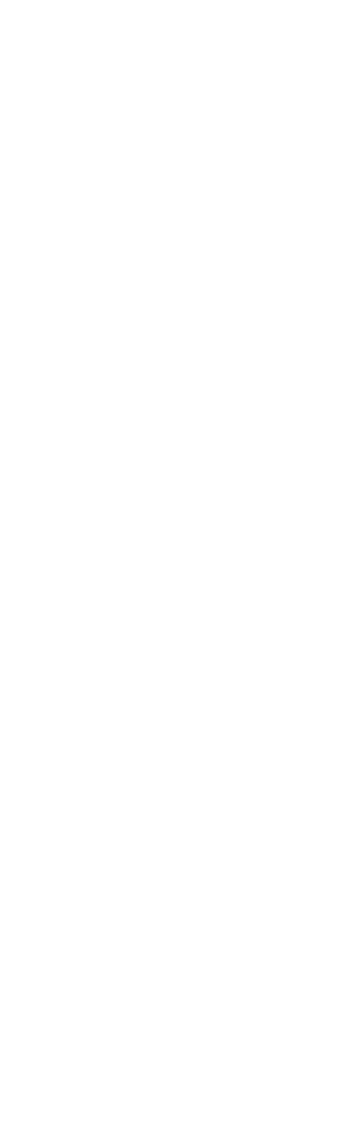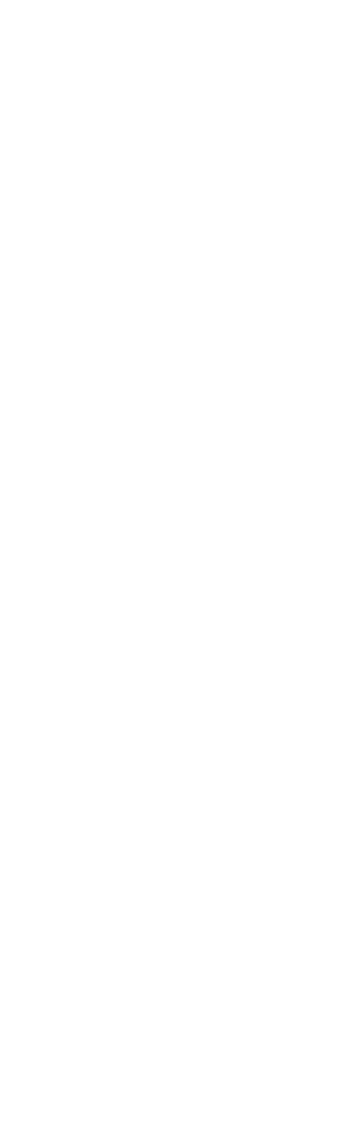
v
1
............................................................... 1
1.1
................................................. 1
1.2
................................................. 1
2
............................................................... 1
3
............................................................... 3
3.1
..................................................... 3
3.2
/
........................................ 3
3.3
......................... 3
4
....................................................... 3
4.1
............. 4
4.2
..................................... 4
4.3
............. 4
4.4
......................................... 5
4.5
................................. 5
5
................................ 6
5.1
..................... 6
5.2
.. 6
6 HIKMICRO Viewer
.............................. 7
6.1 Wi-Fi
.................................... 7
6.2
................. 7
7
....................................................... 8
8 LED
......................................... 8
9
.................................... 9
10
............................................... 9
10.1
............................. 9
10.2
................................. 9
10.3
......... 9
10.4
..................................... 9
10.5
................................... 10
11
............................................................. 10
11.1
....... 10
11.2
FAQ
......................... 11